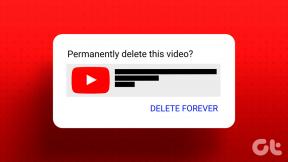Copia de seguridad y restauración de programas de Windows con datos asociados
Miscelánea / / December 02, 2021
Odio reinstalar Windows. No se trata del tiempo que se necesita para instalarlo, es el tiempo que se tarda en configurarlo después de la instalación lo que más me desagrada. Todos los archivos y documentos se pueden respaldar y restaurar fácilmente con solo copiar y pegar, pero eso no es posible para los programas instalados. No se puede simplemente copiar la carpeta de una aplicación de la carpeta Archivos de programa y volver a pegarla para restaurarla. En algunos casos, podría funcionar, pero para la mayoría de los programas que usan carpetas separadas para respaldar datos y diferentes claves de registro para guardar su configuración, simplemente no funcionará.

Sin embargo, desde ayer cuando encontré PickMeApp, todo eso cambió. PickMeApp es una aplicación portátil para Windows usando el que puedes tomar copia de seguridad del software que está instalado en su computadora junto con todos sus datos asociados y claves de registro. Captura el estado del programa en su computadora, que puede restaurar como una copia de trabajo de la aplicación en cualquier computadora que ejecute PickMeApp.
Instalación y uso de PickMeApp
Para descargar PickMeApp Primero deberá registrarse en el sitio web del producto y luego solicitar un enlace de descarga en su correo electrónico. Mientras instala el programa, el instalador le preguntará si desea instalar una aplicación adicional (adware). Asegúrese de hacer clic en el botón Rechazar cuando lo haga.
Nota: Le recomendaría que instale la aplicación en cualquiera de las particiones que no sean del sistema, si las tiene.
La aplicación no creará un icono en el escritorio y tampoco lo hará. fijarse a la pantalla de inicio o Menú Inicio si está en Win 7, y tendrá que ejecutar el archivo ejecutable desde la carpeta donde lo instaló. Cuando la aplicación se ejecuta por primera vez, indexará todas las aplicaciones que están instaladas en su computadora. La interfaz del programa se divide en dos partes. El lado izquierdo enumera todas las aplicaciones que están instaladas en su PC y se pueden respaldar, mientras que el lado derecho enumera todas las aplicaciones que son compatibles con la herramienta y se pueden instalar con un solo clic.

Ahora, para realizar la copia de seguridad de un programa, selecciónelo en la lista de la izquierda y haga clic en el botón de captura. La herramienta tardará algún tiempo en crear la copia de seguridad del programa y guardarla como un archivo .tap en el directorio instalado. El archivo .tap se puede restaurar en una PC usando la propia herramienta PickMeApp, pero también puede crear un instalador ejecutable. Una vez que haya capturado el programa, búsquelo en la lista de la derecha, selecciónelo y haga clic en el botón Guardar como .exe.

Si me preguntas, el primer método es más flexible si estás planeando un copia de seguridad y restauración por lotes. La instalación de archivos exe uno tras otro podría molestarlo. Otro consejo que me gustaría mencionar aquí es que antes de realizar la copia de seguridad de las aplicaciones que están instaladas en su computadora, debe borrar la lista de aplicaciones predeterminadas que se encuentra a la derecha lado. De todos modos, no tiene sentido si desea realizar una copia de seguridad y restaurar aplicaciones junto con los datos.

Advertencia: La herramienta funcionó perfectamente bien para mí, pero no asumo ninguna responsabilidad si no funciona para ti y terminas perdiendo todos tus datos. Primero pruebe la herramienta para uno o dos programas para ver cómo funciona.
Conclusión
Así es como puede usar la herramienta para hacer una copia de seguridad y restaurar los programas instalados en Windows junto con sus datos asociados. La herramienta es un poco torpe de manejar, pero realiza las tareas para las que está destinada. Pruébelo y háganos saber cómo le resultó.